Validación web de tickets y acreditaciones
Con bikubo puedes utilizar un pc o portátil/laptop para validar los tickets o las acreditaciones. Puedes acoplar una pistola lectora de códigos de barras y/o de códigos QR, y tras la lectura se envían los datos al servidor o se validan contra la base de datos interna del pc, mostrándose el resultado de la validación, y realizando las modificaciones pertinentes en la base de datos, respecto al ticket/acreditación validados. También puedes validar manualmente introduciendo el localizador.
Para obtener el enlace de la página web para las validaciones, debes pulsar en Menú => Eventos => Activos => Título del evento en cuestión => Listado de categorías de tickets/acreditaciones => ticket/acreditación en cuestión (opción – Configuración avanzada). Se muestra la pantalla donde puedes acceder a tres enlaces: el primer enlace, permite validar todos los eventos y todas las categorías de tickets y acreditaciones, el segundo enlace permite validar el evento y todas las categorias de tickets y acreditaciones de ese evento, y por último, el tercer enlace permite validar sólo el evento y la categoría seleccionada.
Una vez que accedes a ese enlace y lo abres en un navegador, se muestra la página web con las opciones de validación.
Puedes validar contra la base de datos del servidor, o bien descargarte los tickets y validar contra la base de datos interna del navegador una vez descargados los tickets.
La validación contra el servidor hace que las comprobaciones a realizar respecto a las lecturas de los QRs/barcodes y/o los localizadores, se miren en las bases de datos del servidor de bikubo, de forma que esta base de datos es única para todos los validadores. Así, si el ‘validador A’ valida un ticket, se pone como entregado, por lo que si se intenta volver a acceder con ese ticket por el mismo validador o por el ‘validador B’ (si está validando también online), ya aparecerá como entregado y le mostrará el error la app. Con la validación contra servidor, al tener que acceder al servidor de bikubo, se hace necesario tener buena conexión de internet para que el proceso se realice correctamente.
La validación contra base de datos interna hace que las comprobaciones a realizar respecto a las lecturas de los QRs / barcodes y/o los localizadores, se miren en las bases de datos descargadas del navegador, de forma que hay tantas bases de datos como validadores. Así, si el ‘validador A’ valida un ticket, se pone como entregado, por lo que si se intenta volver a acceder con ese ticket por el mismo validador aparecerá como ENTREGADO, pero por el ‘validador B’ no aparecerá como entregado, dándolo como correcto. En este tipo de validación, al no tener que acceder al servidor de bikubo para la validación, no se hace necesario tener conexión de internet para que el proceso se realice correctamente. No obstante, previo a la validación, se requiere descargar los tickets desde un sitio con conexión, para que estén en la base de datos interna del navegador.
Los datos de las validaciones contra base de datos interna permanecen en el navegador del validador, y no constan en el servidor, por lo que los tickets/acreditaciones no constan como validados en el servidor (pudiendo ser entregados sucesivamente), y tampoco aparecerán las estadísticas. Sin embargo, en la página web de validación dispone de la función de ‘Enviar validaciones al servidor’, de tal forma que al pulsar ese botón, se suben los datos de los tickets validados y la hora de validación, para que el servidor procese esas validaciones, y haga los cambios pertinentes en el estado de los tickets, y en las estadísticas.
La tercera opción de validación consiste en validar contra servidor y base de datos interna, de forma simultánea, y así las comprobaciones a realizar respecto a las lecturas de los QRs/barcodes y/o los localizadores, se miren en las bases de datos del servidor de bikubo, y también en la base de datos interna del navegador. Las ventajas y posibilidades de esta opción están descritas en el enlace siguiente para la validación con la app de bikubo, que se puede aplicar a la validación web: validación simultánea app.
Se aconseja que el validador seleccione la opción del evento y categoría de ticket que le interese, ya que al validar un ticket, si la validación es válida, directamente la entrega y la siguiente vez que se valide el ticket/acreditación se mostrará como entregada previamente.
El resultado de la validación se muestra en la parte derecha de la pantalla del navegador web, siendo el color verde para el resultado correcto, el rojo para un resultado de error en la validación, y de azul si el resultado es correcto pero está mostrando la salida del asistente (en las validaciones configuradas así previamente), y además se muestra la información que corresponda (nombre asistente, ID, observaciones o causa del error). En la parte superior de la parte derecha del navegador, se muestra si la validación se ha realizado contra la base de datos del navegador o contra el servidor.
Por último, debemos indicar que si no se va a validar con un lector de códigos QR o de barras, puedes seleccionar la opción de introducir manualmente los localizadores, habilitando el checkbox.
Puedes cambiar los enlaces de validación web simplemente cambiado la contraseña de la app en menú => mis datos.